
Come trasferire i messaggi sul nuovo iPhone 16 da Android /iPhone?

Con l'uscita dell'iPhone 16, i fan di Apple non vedono l'ora di metterci le mani sopra. Tuttavia, dopo aver acquistato il nuovo iPhone 16, molti utenti incontrano la sfida di come trasferire i messaggi sul nuovo iPhone 16. Che si tratti di SMS importanti o di cronologia chat, conservare queste informazioni è fondamentale per gli utenti. Puoi trasferire messaggi di testo da iPhone a iPhone ? Ovviamente. Questo articolo introdurrà diversi metodi comuni e semplici per aiutarti a trasferire facilmente i messaggi dal tuo vecchio iPhone o dispositivo Android all'iPhone 16.
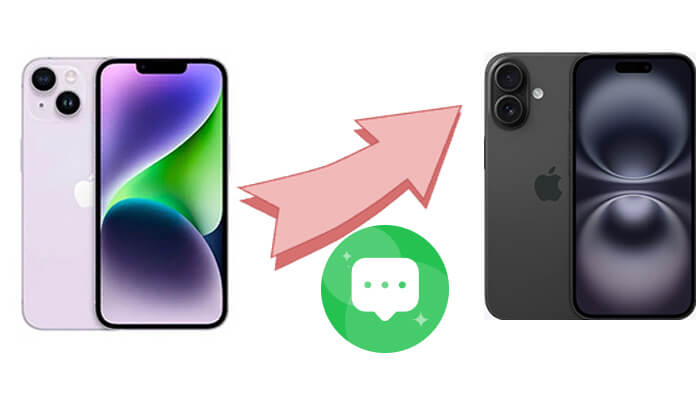
iCloud è un servizio cloud fornito da Apple che consente agli utenti di eseguire il backup e sincronizzare i dati sui propri dispositivi, inclusi i messaggi. Tuttavia, questo metodo richiede una buona connessione Internet e lo spazio di archiviazione gratuito su iCloud è limitato, quindi gli utenti potrebbero dover pagare per spazio di archiviazione aggiuntivo. Come trasferisci i vecchi messaggi di testo sul nuovo iPhone 16 con iCloud? Ecco due modi:
Con il backup iCloud, puoi trasferire tutti i dati dai tuoi vecchi dispositivi, inclusi i messaggi, al tuo nuovo dispositivo senza problemi. Questo è un metodo molto semplice che non richiede un computer.
Come trasferire tutti i vecchi messaggi di testo su un nuovo iPhone? Seguire i passaggi seguenti:
Passaggio 1. Sul tuo vecchio iPhone, vai su "Impostazioni" > "ID Apple" (il tuo account personale in alto) > "iCloud".
Passaggio 2. Abilita "Backup iCloud" e assicurati che anche l'opzione "Messaggi" sia attivata. Tocca "Esegui il backup adesso" e attendi il completamento del backup.

Passaggio 3. Sul tuo nuovo iPhone 16, segui le istruzioni di configurazione iniziali e scegli "Ripristina da backup iCloud" nella schermata "App e dati". Accedi con lo stesso ID Apple del tuo vecchio iPhone e seleziona il backup più recente da ripristinare.

Nota: se hai configurato il tuo nuovo iPhone 16, dovresti andare su "Impostazioni" > "Generali" > "Ripristina" > "Cancella contenuto e impostazioni" per ripristinare prima il tuo iPhone.
Passaggio 4. Una volta completato il ripristino, tutti i tuoi dati, inclusi i messaggi, appariranno sul tuo nuovo iPhone.
Se non desideri utilizzare un backup completo per il ripristino, puoi trasferire i tuoi messaggi tramite la sincronizzazione iCloud. Assicurati solo che la funzione di sincronizzazione dei messaggi iCloud sia abilitata sia sul tuo vecchio iPhone che sul tuo nuovo iPhone 16 e i tuoi messaggi si sincronizzeranno automaticamente sul nuovo dispositivo.
Ecco come trasferire i messaggi sul nuovo iPhone dopo la configurazione tramite la sincronizzazione iCloud:
Passaggio 1. Sul tuo vecchio iPhone, vai su "Impostazioni" > "ID Apple" > "iCloud" e assicurati che "Messaggi" sia attivato.
Passaggio 2. Sul tuo nuovo iPhone 16, accedi con lo stesso ID Apple, vai su "Impostazioni" > "ID Apple" > "iCloud" e assicurati che l'opzione "Messaggi" sia abilitata.

I tuoi messaggi si sincronizzeranno automaticamente tra i due dispositivi senza passaggi aggiuntivi. ( I messaggi non sono stati trasferiti sul nuovo iPhone 16 ?)
Se preferisci non utilizzare iCloud o riscontri problemi con spazio di archiviazione iCloud insufficiente , esistono altre soluzioni che possono aiutarti a trasferire i messaggi dell'iPhone da un telefono all'altro senza utilizzare iCloud.
Quick Start è lo strumento di migrazione ufficiale di Apple che ti consente di trasferire i dati direttamente dal tuo vecchio iPhone al nuovo iPhone 16 senza utilizzare iCloud. ( Il trasferimento direttamente da iPhone non funziona ?)
Ecco come trasferire messaggi di testo sul nuovo iPhone 16 utilizzando Quick Start:
Passaggio 1. Collega il tuo vecchio iPhone al Wi-Fi e attiva il Bluetooth. Quindi, accendi il tuo nuovo iPhone 16 e segui le istruzioni visualizzate sullo schermo per configurarlo.
Passaggio 2. Quando viene visualizzata la schermata "Avvio rapido" sul nuovo dispositivo, riceverai un messaggio sul tuo vecchio iPhone.
Passaggio 3. Tocca "Continua" sul vecchio iPhone, quindi scansiona l'animazione visualizzata sul nuovo iPhone 16.

Passaggio 4. Successivamente, inserisci il passcode del tuo vecchio dispositivo sul nuovo iPhone 16 e seleziona "Trasferisci da iPhone".

Passaggio 5. Tieni entrambi gli iPhone vicini fino al completamento del trasferimento. Questo processo copierà tutto, compresi tutti i tuoi messaggi, dal vecchio iPhone a quello nuovo.
Se desideri eseguire il backup dei messaggi dell'iPhone sul nuovo iPhone 16 senza Avvio rapido, continua a leggere per trovare un altro modo.
Se hai già configurato il tuo nuovo iPhone 16, puoi utilizzare iTunes o Finder per trasferire messaggi dal tuo vecchio iPhone. Entrambe le opzioni consentono di eseguire il backup e il ripristino dei dati.
Tuttavia, tieni presente che il ripristino del tuo nuovo iPhone 16 da un backup sovrascriverà tutti i dati esistenti su di esso, sostituendo il contenuto corrente con quello presente nel backup. Inoltre, iTunes e Finder non ti consentono di trasferire selettivamente tipi specifici di dati, come i messaggi.
Ecco come trasferire messaggi di testo da iPhone a iPhone con iTunes/Finder:
Passaggio 1. Collega il tuo vecchio iPhone al computer e apri iTunes o Finder.
Passo 2. Seleziona il tuo dispositivo nell'interfaccia del software e fai clic su "Esegui il backup adesso", assicurandoti che il backup includa i tuoi messaggi.

Passaggio 3. Una volta completato il backup, disconnetti il vecchio iPhone e collega il tuo nuovo iPhone 16 al computer.
Passaggio 4. Seleziona il nuovo dispositivo, fai clic su "Ripristina backup" e scegli il backup più recente.

Passaggio 5. Dopo questo processo, il tuo nuovo iPhone 16 avrà tutti i messaggi del tuo vecchio iPhone.
Se vuoi saperne di più su come trasferire dati da iPhone a iPhone dopo la configurazione, puoi leggere questo articolo:
Come trasferire iPhone su iPhone dopo la configurazione in 4 modi affidabiliSe in precedenza utilizzavi un dispositivo Android e ora prevedi di passare all'iPhone 16, l'app Move to iOS di Apple può anche aiutarti a trasferire dati importanti come i messaggi dal tuo dispositivo Android al tuo nuovo iPhone 16.
Ecco come trasferire messaggi di testo su iPhone 16 da Android utilizzando Sposta su iOS :
Passaggio 1. Scarica e installa l' app Sposta in iOS sul tuo dispositivo Android .
Passaggio 2. Accendi il tuo nuovo iPhone 16 e segui le istruzioni di configurazione finché non vedi l'opzione "Sposta dati da Android ".

Passaggio 3. Apri l'app Sposta su iOS e inserisci il codice visualizzato sul tuo iPhone per stabilire una connessione.

Passaggio 4. Seleziona i dati che desideri trasferire (inclusi i messaggi) e quindi tocca "Avanti".

Passaggio 5. Una volta completato il trasferimento, puoi visualizzare tutti i messaggi migrati dal tuo dispositivo Android sul tuo nuovo iPhone 16.
Se devi trasferire dati diversi dai messaggi sul tuo nuovo iPhone 16, Coolmuster Mobile Transfer è un'ottima opzione. Devi solo connettere entrambi i dispositivi al tuo computer, selezionare i dati che desideri trasferire e la migrazione verrà completata rapidamente, assicurandoti di non perdere alcuna informazione importante sul tuo nuovo dispositivo.
Caratteristiche principali di Trasferimento mobile:
Ecco come trasferire messaggi da iPhone a iPhone utilizzando Trasferimento telefonico:
01 Scarica e installa la versione corretta dello strumento sul tuo computer. Apri il software e collega sia il tuo nuovo iPhone 16 che il vecchio iPhone al computer utilizzando cavi USB.
02 Sblocca i tuoi dispositivi e tocca "Affidabile" quando richiesto. Vedrai quindi l'interfaccia che mostra i dispositivi collegati.

03 Scegli il contenuto che desideri trasferire dall'elenco fornito. Fai clic su "Avvia copia" per iniziare a sincronizzare il tuo vecchio iPhone con il tuo nuovo iPhone 16.

Esercitazione video:
Che tu stia effettuando l'aggiornamento da un vecchio iPhone al nuovo iPhone 16 o passando da un dispositivo Android all'iPhone 16, i vari metodi discussi in questo articolo possono aiutarti a trasferire senza problemi i tuoi messaggi. Il backup e la sincronizzazione di iCloud sono le opzioni più comuni, mentre Quick Start e iTunes offrono maggiori possibilità per gli utenti che preferiscono non fare affidamento sui servizi cloud. Se sei un utente Android , Move to iOS è lo strumento ufficialmente consigliato per la transizione.
Se devi trasferire dati diversi dai messaggi sul tuo nuovo iPhone 16, Coolmuster Mobile Transfer è una scelta molto pratica.
Articoli correlati:
Come risolvere senza sforzo il problema del blocco dei dati durante il trasferimento dell'iPhone
Quanto tempo occorre per trasferire i dati da iPhone a iPhone 16/15? Scoprilo qui
Come trasferire app da iPhone a iPhone nel 2024: la guida completa
Come non trasferire foto sul nuovo iPhone (mentre si spostano altri dati)

 Trasferimento da telefono a telefono
Trasferimento da telefono a telefono
 Come trasferire i messaggi sul nuovo iPhone 16 da Android /iPhone?
Come trasferire i messaggi sul nuovo iPhone 16 da Android /iPhone?





